要更换打印机碳带,需要遵循以下步骤:打开打印机盖,取出旧碳带(如果需要);放入新碳带,确保对齐并贴合到位;关闭打印机盖,并进行校准(如果需要)。
如何更换打印机碳带
所需工具:
新碳带
一字螺丝刀(可选)
步骤:
1. 打开打印机盖
找到打印机上的盖子并将其打开。这通常位于打印机的顶部或前面。
2. 取出旧碳带(可选)
一些打印机需要在插入新碳带之前取出旧碳带。要取出旧碳带,请找到一个释放杆或螺丝,将其松开并取出旧碳带。
3. 放入新碳带
对齐新碳带的边缘,将其放入打印机中。确保碳带正确插入并贴合到位。
4. 关闭打印机盖
关闭打印机盖并将其固定好。
5. 校准碳带(可选)
某些打印机需要对新碳带进行校准。按照打印机手册中的说明进行操作。
提示:
始终使用与打印机型号兼容的碳带。
更换碳带时请戴手套,避免在碳带上留下指纹。
如果打印质量出现问题,请尝试清洁碳带或更换为新的碳带。
以上就是打印机怎么换碳带教程的详细内容,更多请关注本站其它相关文章!